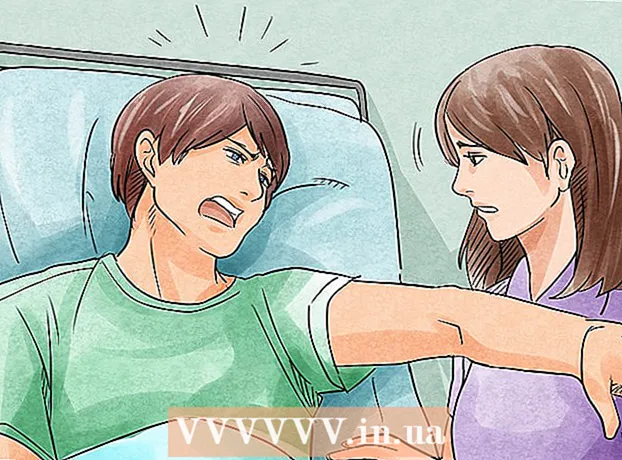Údar:
Randy Alexander
Dáta An Chruthaithe:
28 Mí Aibreáin 2021
An Dáta Nuashonraithe:
1 Iúil 2024
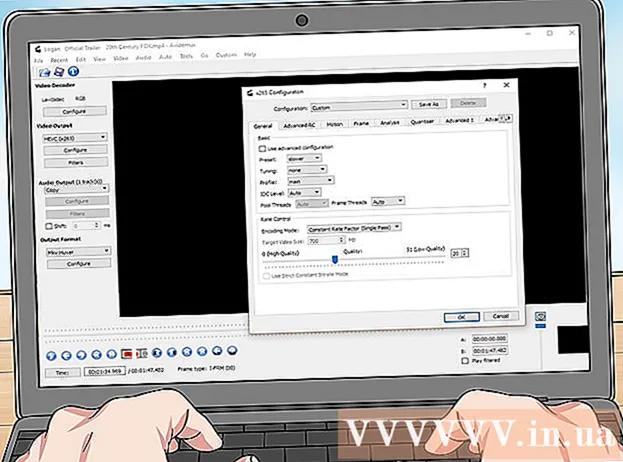
Ábhar
San Airteagal seo, treoróidh wikiHow tú conas físeáin a íoslódáil ó Netflix ionas gur féidir leat féachaint orthu ag am ar bith, nó an fheidhm Watch Offline atá mar chuid den aip soghluaiste Netflix a úsáid, nó an scáileán a shábháil. íomhá ríomhaire
Céimeanna
Modh 1 de 2: Féach ar Fhíseáin As Líne (iPhone / Android)
Ceangail le líonra gan sreang más féidir. Agus seónna nó scannáin á n-íoslódáil ón aip Netflix, caithfidh tú a lán sonraí a íoslódáil. Mar sin ceangail leis an líonra gan sreang ionas nach gcaillfidh tú muirir sonraí soghluaiste.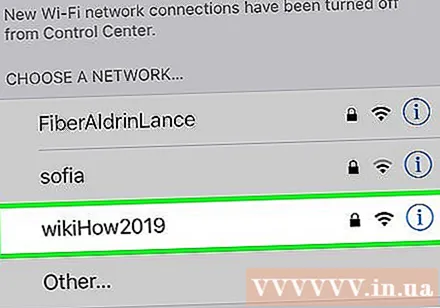
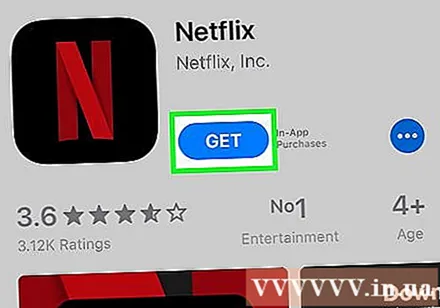
Suiteáil agus nuashonraigh aip Netflix. Má tá iPhone, iPad, iPod Touch, nó feiste Android agat, is féidir leat an aip Netflix a úsáid chun ábhar a shábháil le féachaint air as líne. Is féidir leat an aip a shuiteáil saor in aisce ó stór app do ghléas.- Má tá Netflix suiteáilte, seiceáil do stór app le haghaidh nuashonrú. Ní mór duit nuashonrú a dhéanamh ar an leagan is déanaí chun físeáin a shábháil le féachaint orthu as líne.

Oscail an aip Netflix. Tar éis duit an aip a shuiteáil nó a nuashonrú, brúigh an cnaipe Oscail ar stór na n-aipeanna nó sconna ar dheilbhín Netflix ar an deasc nó ar liosta na n-aipeanna.
Sínigh isteach le do chuntas (más gá). Mura ndearna tú ach an aip a shuiteáil, ní mór duit síniú isteach le do chuntas Netflix.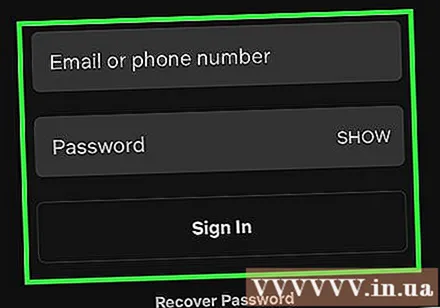
- Mura bhfuil cuntas agat fós, féadfaidh tú clárú le triail saor in aisce.
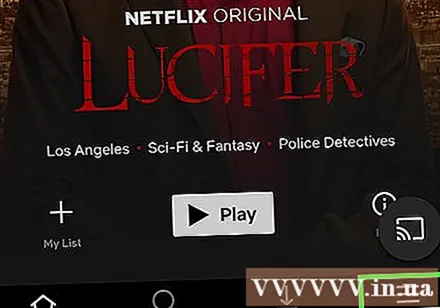
Brúigh an cnaipe ☰. Feicfidh tú an deilbhín seo sa chúinne uachtarach ar chlé den scáileán.
Brúigh an cnaipe Ar fáil le híoslódáil (Is Féidir Íoslódáil). Mura bhfeiceann tú an rogha seo, tá seanleagan de Netflix á úsáid agat nó ní fhéachtar ar aon fhíseáin as líne i do thír féin.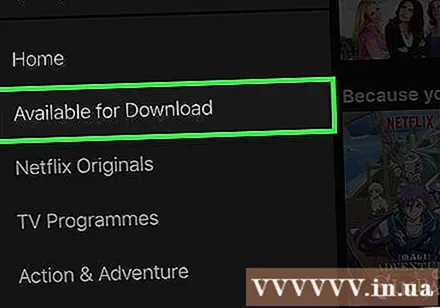
Faigh an scannán nó taispeáin gur mhaith leat a íoslódáil. Beidh na catagóirí íoslódála níos teoranta ná ar líne. Féadfaidh tú rochtain a fháil ar an scannán céanna nó teidil a thaispeáint agus a dhéanfá ar líne.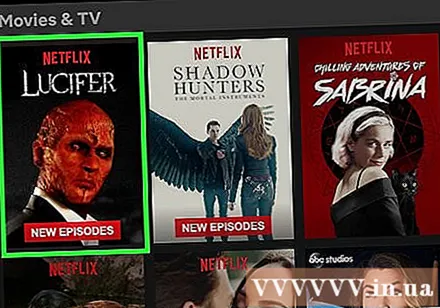
Brúigh an cnaipe Íoslódáil (Íoslódáil) ag an leathanach scannáin nó seó. Tá deilbhín saighead ag an gcnaipe seo a dhíríonn ar líne. Feicfidh tú an deilbhín seo tar éis duit cliceáil ar theideal an scannáin agus liosta de gach eipeasóid is féidir a íoslódáil. Mura bhfeiceann tú é seo, ní féidir féachaint ar theideal an scannáin nó an seó a roghnaíonn tú as líne.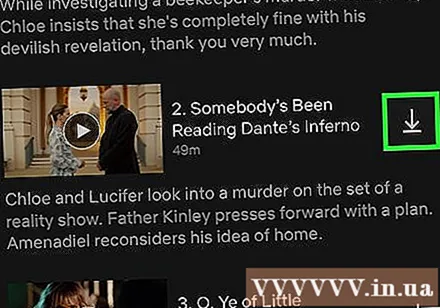
Fan go ndéanfar an t-ábhar a íoslódáil. Is féidir leat an dul chun cinn íoslódála a fheiceáil sa chúinne íochtarach den scáileán.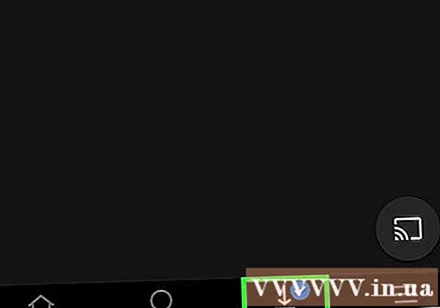
Brúigh an cnaipe ☰.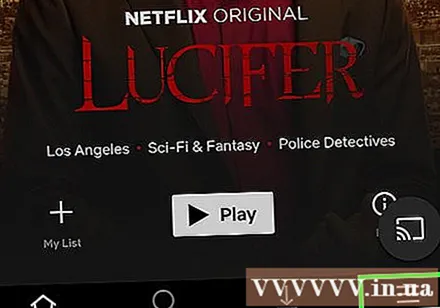
Brúigh an cnaipe Mo Íoslódálacha (Mo Íoslódálacha). Seo an chuid a thaispeánann na físeáin go léir atá íoslódáilte agus tógtha agat.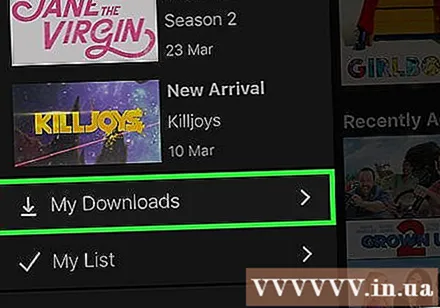
Cliceáil an comhad íoslódála chun tosú ag féachaint air. Nuair a dhéantar é a íoslódáil, is féidir leat féachaint ar an bhfíseán ag am ar bith gan nasc líonra. fógra
Modh 2 de 2: Taifeadadh scannáin le OBS (Windows / Mac)
Oscail do shuíomh Gréasáin Bogearraí Craolacháin Oscailte (OBS). Is bogearraí foinse oscailte saor in aisce é seo a ligeann duit an t-ábhar a thaispeántar ar scáileán do ríomhaire a thaifeadadh, is féidir leat físeáin a thaifeadadh ag breathnú ar Netflix.
- Tá OBS go hiomlán saor in aisce agus saor in aisce, arna fhorbairt ag an bpobal oscailte. Ní thairbhíonn aon duine nuair a dhéanann tú na bogearraí seo a shuiteáil agus a úsáid.
Cliceáil an cnaipe Íoslódáil Stiúideo OBS (Íoslódáil OBS).
Cliceáil ar chóras oibriúcháin comhoiriúnach. Tá tacaíocht OBS do Windows, Mac, agus Linux réasúnta cosúil.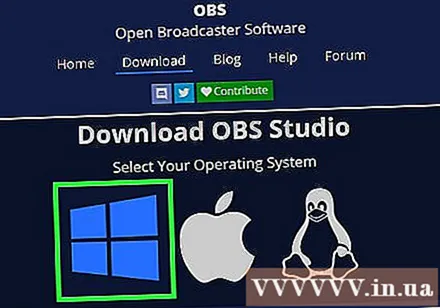
Cliceáil ar an suiteálaí tar éis duit é a íoslódáil. Is féidir leat é a fháil ar an liosta Íoslódálacha i mbrabhsálaí gréasáin nó san fhillteán Íoslódálacha.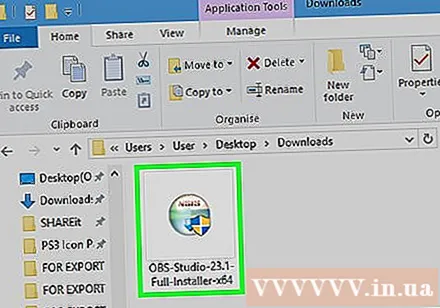
Lean na treoracha chun OBS a shuiteáil. Chomh fada agus a íoslódálann tú na bogearraí go díreach ó shuíomh Gréasáin OBS, ní gá a bheith buartha faoin gclár mailíseach.
Seoladh OBS tar éis a suiteála. Iarrfar ort an dteastaíonn uait an clár a thosú go huathoibríoch tar éis a suiteála.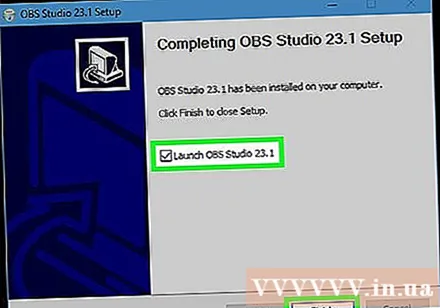
Cliceáil an cnaipe Socruithe (Socrú). Gheobhaidh tú an cnaipe seo sa chúinne íochtarach ar dheis den fhuinneog OBS.
Cliceáil ar an táb Hotkeys (Hotkey). Is cluaisín é seo chun aicearra a chruthú chun taifeadadh a thosú agus a stopadh gan an clár OBS a oscailt. Tá aicearraí an-úsáideach mar taifeadfaidh tú an t-ábhar go léir ar an scáileán.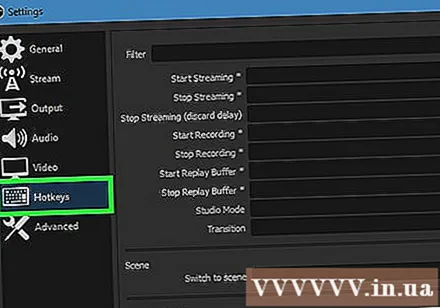
Cliceáil ar an réimse Tosaigh Taifeadadh (Tosaigh ag taifeadadh).
Brúigh an teaglaim eochair is mian leat a úsáid. Ná húsáid aon eochairbhuillí a tharlaíonn i gcomhthráth le feidhmeanna sa bhrabhsálaí.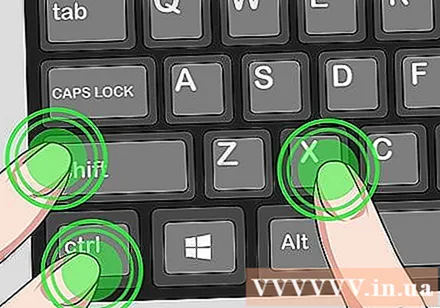
Cliceáil ar an réimse Stop Taifeadadh (Stop ag taifeadadh).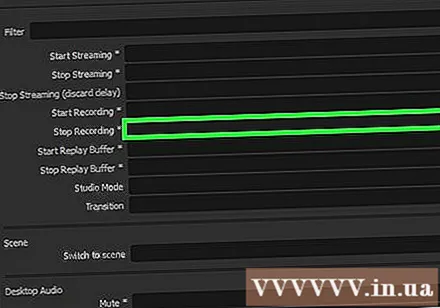
Brúigh an teaglaim eochair is mian leat a úsáid. Roghnaigh an teaglaim eochair díreach in aice le Start Recording chun cuimhneamh go héasca. Mar shampla, má shocraíonn tú an aicearra de Start Recording chuig Ctrl+⇧ Aistriú+F11 Is féidir Stop Taifeadadh a shocrú do Ctrl+⇧ Aistriú+F12.
Cliceáil ar an táb Aschur (Aschur). Is cluaisín é seo inar féidir leat cáilíocht an scannáin taifeadta agus an áit a shocrú chun é a shábháil.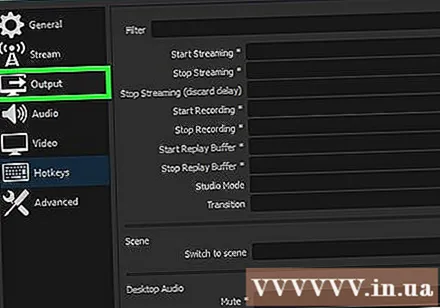
Cliceáil Brabhsáil (Rochtain) sa scoil Conair Taifeadta (Líne taifeadta). Seo an oibríocht chun a roghnú cá háit an ghearrthóg físe críochnaithe a shábháil. De réir réamhshocraithe, sábhálfar an ghearrthóg scannáin san fhillteán Físeáin.
Cliceáil ar an roghchlár Formáid Taifeadta (Formáid Taifead).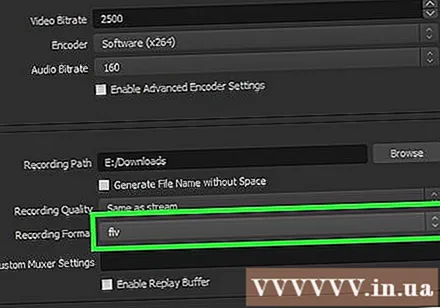
Cliceáil mp4. Is formáid móréilimh é seo agus is féidir é a fheiceáil ar fhormhór na bhfeistí. Más mian leat formáid shonrach a úsáid, is féidir leat rogha a dhéanamh ón gcéim seo.
Cliceáil Cuir iarratas isteach (Cuir iarratas isteach) ansin brúigh Ceart go leor. Seo gníomh na n-athruithe a shábháil.
Cliceáil an cnaipe + ag deireadh an liosta Foinsí (Foinse).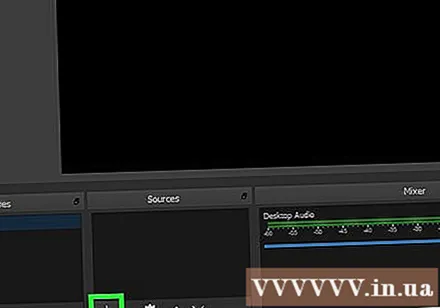
Cliceáil Gabháil Taispeáin (Taifead Scáileáin).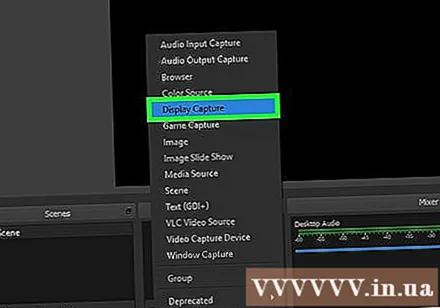
Cliceáil Ceart go leor.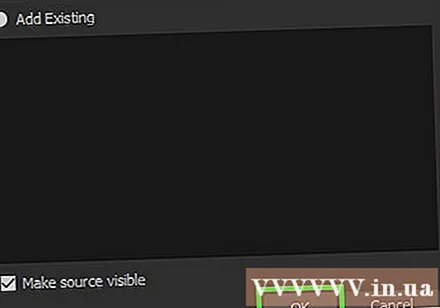
Gan seiceáil Gabháil Cúrsóir (Taifead Cúrsóra Luiche). Mar sin ní thaifeadfaidh an clár cúrsóir na luiche atá le feiceáil ar an scáileán.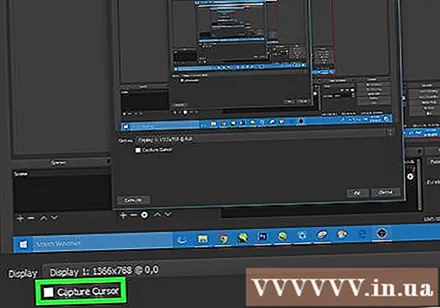
Cliceáil an cnaipe Ceart go leor. Má tá tú réidh chun an méid atá ar taispeáint ar an scáileán a thaifeadadh.
Mute an micreafón. Má tá micreafón plugáilte isteach agat, brúigh an cnaipe Mute in aice leis an gcuid Meascthóir ar fhuinneog OBS.
Múch cláir neamhriachtanacha. Ba cheart duit an seans a theorannú go mbeidh an teachtaireacht le feiceáil go spontáineach nó go gcuirfidh fuaim isteach uirthi. Cuir síos gach clár nár úsáideadh ach amháin OBS.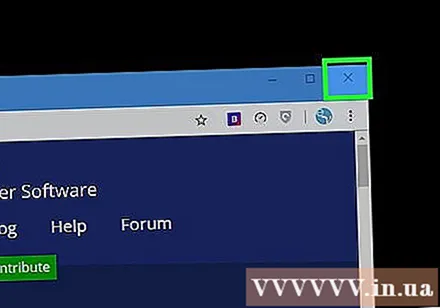
Oscail Chrome nó Firefox. Is féidir leat do thaispeántas scáileáin a thaifeadadh agus na brabhsálaithe seo á n-úsáid agat agus ní féidir le Explorer nó Edge.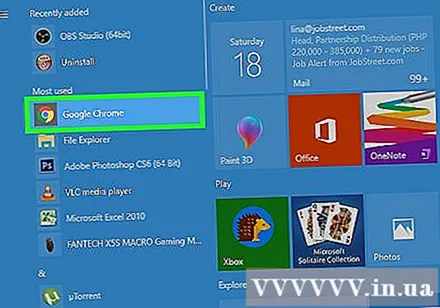
Téigh go suíomh Netflix agus logáil isteach. Sínigh isteach le do chuntas Netflix i do bhrabhsálaí.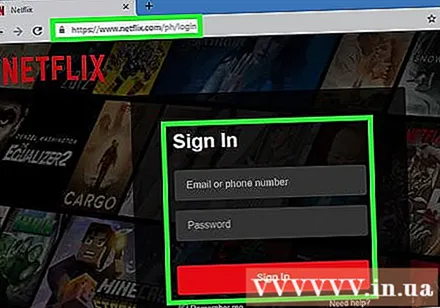
Roghnaigh an físeán is mian leat féachaint air. Is féidir leat aon scannán nó seó teilifíse a thaifeadadh ar Netflix.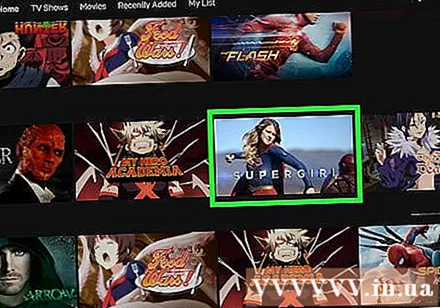
Sos láithreach. Más mian leat aistriú go dtí amharc lánscáileáin agus tosú ag taifeadadh. Is féidir leat féachaint ar an seó ón tús ..
Cliceáil an cnaipe Scáileán iomlán (Scáileán iomlán). Gheobhaidh tú an cnaipe seo ar thaobh na láimhe deise den bharra rialaithe.
Brúigh an teaglaim eochair Taifeadadh Tosaigh. Thosaigh OBS ag taifeadadh. Ní fheiceann tú aon teachtaireacht.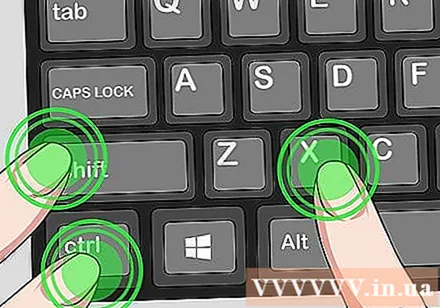
Cliceáil Seinn ar Netflix. Tosaíonn an físeán ag seinm.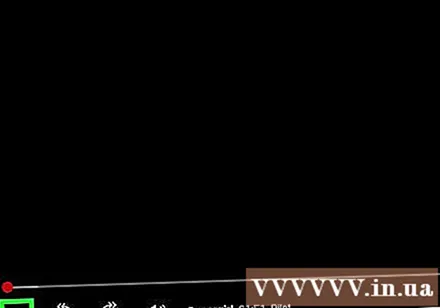
Seinn an físeán go dtí an deireadh. Ná déan físeáin a mhúchadh nó fuinneoga a mhúchadh. Féadfaidh tú an scáileán nó na cainteoirí a mhúchadh mura dteastaíonn uait fanacht agus tú ag taifeadadh.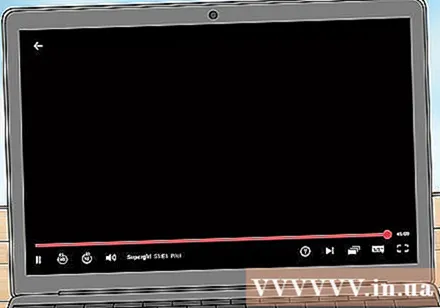
Brúigh an teaglaim eochair Stop Taifeadadh nuair a thagann deireadh leis an bhfíseán. Sábháiltear an físeán taifeadta san fhillteán a roghnaigh tú roimhe seo.
Gearr físeáin le clár eagarthóireachta saor in aisce. Tá go leor clár saor in aisce amuigh ansin chun do chuid físeáin a chur in eagar agus fáil réidh leis na snippets neamhriachtanacha go léir.
- Is féidir leat Avidemux a íoslódáil, ar bogearraí foinse oscailte é freisin mar OBS.
Comhairle
- Is féidir an chuid is mó den ábhar ar Netflix a íoslódáil trí Torrent a úsáid, ach i go leor tíortha, tá sé mídhleathach ábhar nach bhfuil cóipcheart agat féin a íoslódáil.